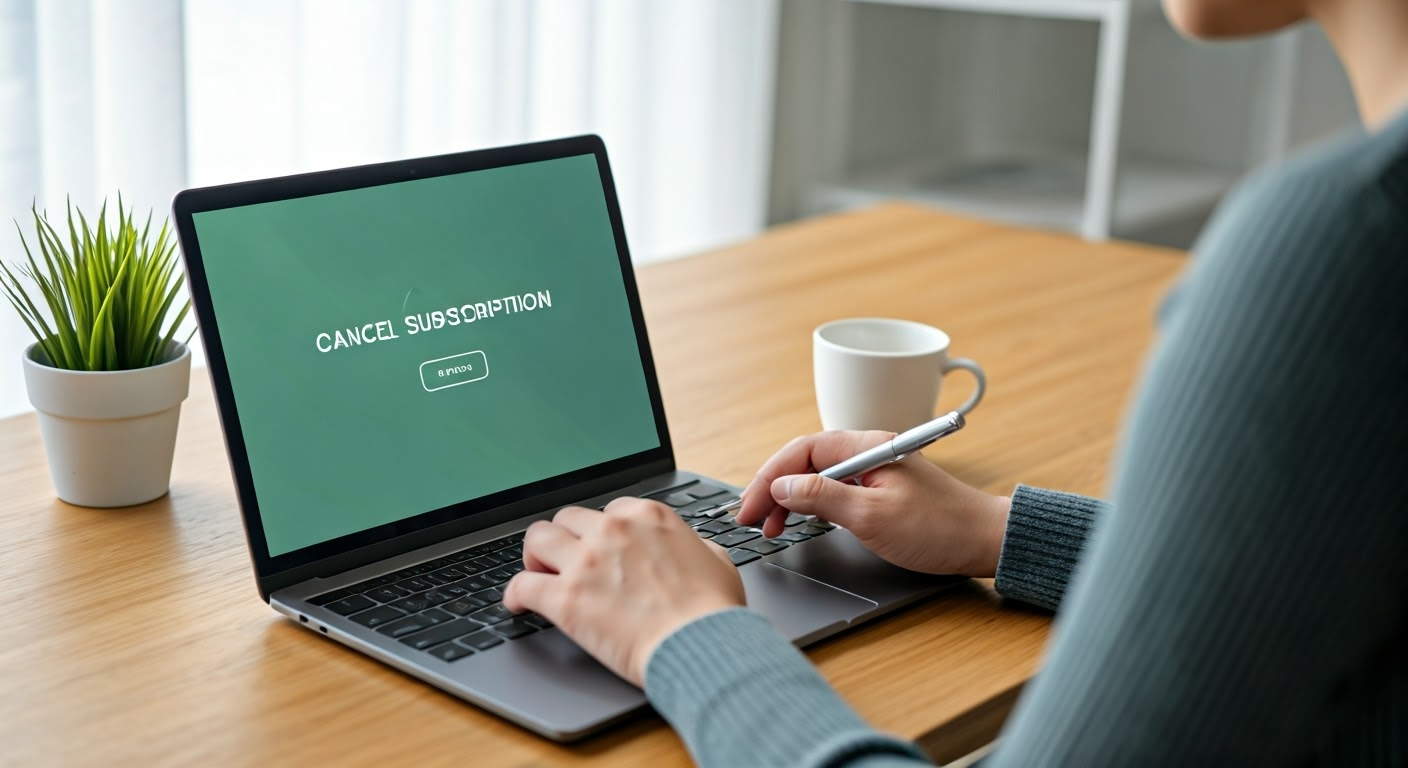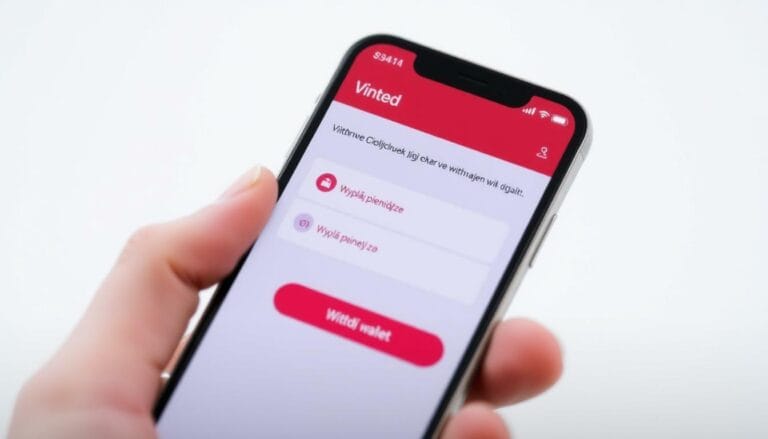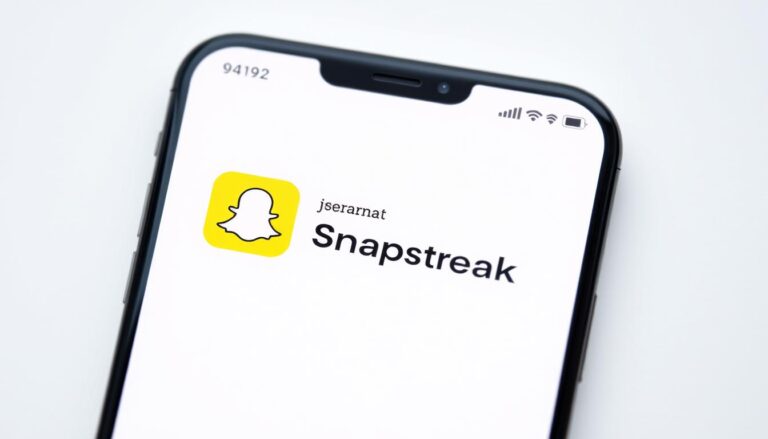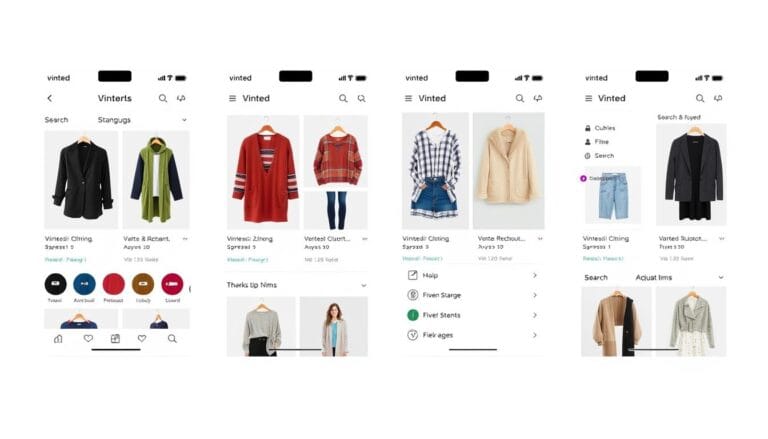Aktualizowane: 5 miesięcy przez Redakcja Pobieraczek.pl
Zastanawiasz się, jak zakończyć subskrypcję na platformie Player? Oto przewodnik krok po kroku. Najpierw pokażemy, jak wstrzymać automatyczne płatności w przeglądarce. Jeśli pojawią się trudności, podpowiemy, jak je rozwiązać. Dodatkowo, dowiesz się, co następuje po zakończeniu subskrypcji i jakie mogą być tego skutki.
Kroki do anulowania subskrypcji w Player
Aby zakończyć subskrypcję w Player, najpierw zaloguj się na swoje konto. Wejdź na stronę główną serwisu i wybierz opcję „Zaloguj się” w prawym górnym rogu. Następnie wprowadź swój adres e-mail oraz hasło. Po zalogowaniu się, przejdź do sekcji „Moje konto”, gdzie znajduje się zakładka „Subskrypcje” umożliwiająca zarządzanie pakietami.
W tej sekcji odszukaj opcję anulowania i kliknij „Anuluj subskrypcję” przy odpowiednim pakiecie. Upewnij się, że robisz to co najmniej 24 godziny przed rozpoczęciem nowego okresu rozliczeniowego, aby uniknąć automatycznego przedłużenia. Po kliknięciu „Anuluj” potwierdź swoją decyzję, co zakończy proces.
Istnieje również możliwość anulowania subskrypcji za pomocą SMS-a. Wystarczy wysłać wiadomość o treści STOP na numer 80555 z telefonu związanego z subskrypcją. Usługa pozostanie aktywna do końca obecnego cyklu rozliczeniowego.
Jak anulować płatność odnawialną w przeglądarce?
Aby zrezygnować z płatności odnawialnej w przeglądarce, najpierw zaloguj się na swoje konto. Następnie kliknij na swój awatar w prawym górnym rogu ekranu i wybierz zakładkę Moje zakupy i karty. W sekcji zamówień znajdź pakiet, z którego chcesz zrezygnować. Kliknij opcję rezygnacji obok wybranej usługi i potwierdź swoją decyzję przez wybór Tak, rezygnuję z pakietu. Po tej operacji otrzymasz e-mail z potwierdzeniem anulowania. Pamiętaj, żeby dokonać tego co najmniej 24 godziny przed rozpoczęciem nowego okresu rozliczeniowego, aby uniknąć automatycznego odnowienia.
Co zrobić, jeśli napotkasz problemy z anulowaniem?
Jeżeli napotykasz trudności z anulowaniem subskrypcji, w pierwszej kolejności skontaktuj się z działem obsługi klienta. Przygotuj sobie informacje takie jak numer konta oraz potwierdzenia dokonanych płatności, co znacznie przyspieszy cały proces. Konsultanci mogą wskazać odpowiednie działania lub zapewnić niezbędną pomoc techniczną.
W przypadku problemów z płatnościami, jak choćby zacinanie się strony, warto skorzystać z formularza kontaktowego dostępnego na witrynie. Jednak gdy kłopoty z płatnościami nie ustępują, warto zwrócić się do banku lub rozważyć opcję chargeback, aby odzyskać pieniądze.
Co się dzieje po anulowaniu subskrypcji?
Po zrezygnowaniu z subskrypcji, użytkownik może nadal korzystać z opłaconych usług aż do końca obecnego okresu rozliczeniowego. Oznacza to, że dostęp do treści i funkcji pozostaje nienaruszony aż do wygaśnięcia subskrypcji. Po zakończeniu tego czasu, subskrypcja przestaje być aktywna, co zapobiega dalszym automatycznym opłatom.
Aby sprawdzić status subskrypcji, wystarczy zalogować się na swoje konto i odwiedzić sekcję „Moje zakupy i karty”. Po zakończeniu okresu rozliczeniowego nie ma możliwości cofnięcia anulowania, jednak użytkownik ma opcję ponownego wykupienia subskrypcji, jeśli zdecyduje się na powrót.
Jak anulować subskrypcję Player opłacaną przez operatora (Play, UPC, Vectra)?
Wielu użytkowników ma dostęp do Player w ramach swojego abonamentu telewizyjnego lub komórkowego u operatorów takich jak Play, UPC, Vectra czy Canal+. W takiej sytuacji proces rezygnacji wygląda zupełnie inaczej i nie można jej dokonać na stronie czy w aplikacji Player. Twoją subskrypcją zarządza dostawca usługi.
Aby anulować subskrypcję opłacaną przez operatora, musisz:
Zalogować się do panelu klienta swojego operatora: Wejdź na stronę internetową lub do aplikacji mobilnej swojego dostawcy (np. Mój Play, Moje UPC).
Znaleźć sekcję z aktywnymi pakietami: Poszukaj zakładki o nazwie „Pakiety TV”, „Usługi dodatkowe” lub podobnej.
Wyłączyć pakiet Player: Znajdź na liście usług pakiet Player i skorzystaj z opcji „Wyłącz”, „Zrezygnuj” lub „Anuluj”.
Potwierdzić rezygnację: Postępuj zgodnie z instrukcjami, aby sfinalizować proces. Rezygnacja zazwyczaj wchodzi w życie z końcem bieżącego okresu rozliczeniowego Twojego abonamentu.
Jeśli nie możesz znaleźć tej opcji w panelu online, jedynym sposobem jest bezpośredni kontakt z infolinią lub salonem stacjonarnym Twojego operatora.
Rezygnacja z Player w App Store (Apple) lub Sklepie Google Play
Jeśli subskrypcję Player aktywowałeś bezpośrednio przez aplikację na swoim smartfonie lub telewizorze z systemem Android TV/Google TV, Twoimi płatnościami zarządza Apple App Store lub Sklep Google Play. Anulowanie musi odbyć się właśnie tam.
Dla użytkowników Apple (iPhone, iPad, Apple TV):
Otwórz Ustawienia w swoim urządzeniu.
Stuknij w swoje imię i nazwisko na górze ekranu.
Wybierz opcję „Subskrypcje”.
Znajdź na liście subskrypcję Player i stuknij w nią.
Wybierz „Anuluj subskrypcję” i potwierdź swój wybór.
Dla użytkowników Androida i Google TV:
Otwórz aplikację Sklep Google Play.
Stuknij w ikonę swojego profilu w prawym górnym rogu.
Wybierz „Płatności i subskrypcje”, a następnie „Subskrypcje”.
Znajdź na liście Player i stuknij w nią.
Wybierz opcję „Anuluj subskrypcję” i postępuj zgodnie z instrukcjami.
W obu przypadkach będziesz mieć dostęp do opłaconych treści do końca bieżącego cyklu rozliczeniowego.
Czy można anulować subskrypcję i dostać zwrot pieniędzy?
Zgodnie z regulaminem serwisu Player, użytkownik ma prawo do odstąpienia od umowy w ciągu 14 dni od jej zawarcia bez podawania przyczyny. Dotyczy to jednak tylko sytuacji, w której nie rozpocząłeś jeszcze oglądania żadnych płatnych treści.
Jeśli po zakupie pakietu od razu zacząłeś korzystać z serwisu, tracisz prawo do 14-dniowego zwrotu. W takim przypadku anulowanie subskrypcji spowoduje jedynie, że nie zostanie ona automatycznie odnowiona na kolejny okres. Nie otrzymasz zwrotu pieniędzy za bieżący, już rozpoczęty okres rozliczeniowy.
Dlatego jeśli kupiłeś pakiet przez pomyłkę, kluczowe jest, aby nie odtwarzać żadnego materiału wideo i jak najszybciej skontaktować się z Działem Obsługi Klienta Player w celu złożenia oświadczenia o odstąpieniu od umowy.
Jak całkowicie usunąć konto w serwisie Player?
Anulowanie subskrypcji nie jest równoznaczne z usunięciem konta. Twoje dane, historia oglądania i preferencje wciąż pozostają w systemie. Jeśli chcesz trwale usunąć swoje konto i wszystkie powiązane z nim dane, musisz wykonać dodatkowe kroki.
Anuluj wszystkie aktywne subskrypcje: Nie można usunąć konta, jeśli masz aktywne, płatne pakiety.
Zaloguj się na swoje konto na stronie player.pl.
Przejdź do sekcji „Moje dane” w ustawieniach konta.
Na samym dole strony znajdziesz opcję „Usuń konto”.
Kliknij w nią i postępuj zgodnie z instrukcjami, aby potwierdzić swoją decyzję. Zazwyczaj wymaga to kliknięcia w link weryfikacyjny wysłany na Twój adres e-mail.
Pamiętaj, że usunięcie konta jest operacją nieodwracalną. Utracisz dostęp do historii zakupów, listy ulubionych programów i wszystkich spersonalizowanych ustawień.

Nasza redakcja codziennie pisze artykuły o najciekawszych rzeczach poruszających społeczność internetową. Jeżeli macie propozycje tematu, który możemy opisać to śmiało do nas piszcie.